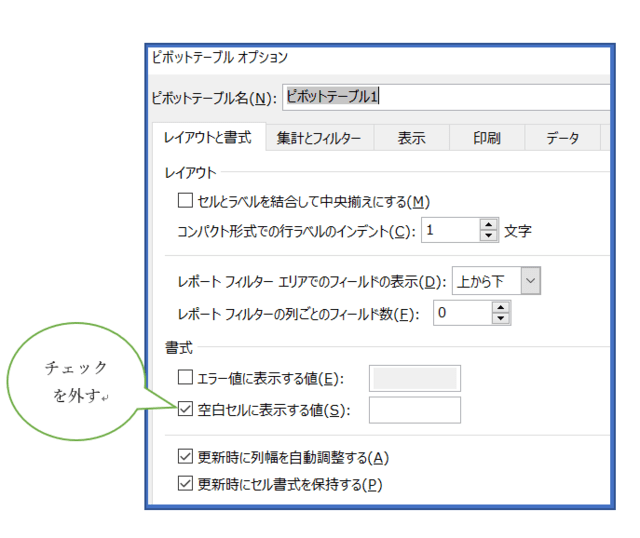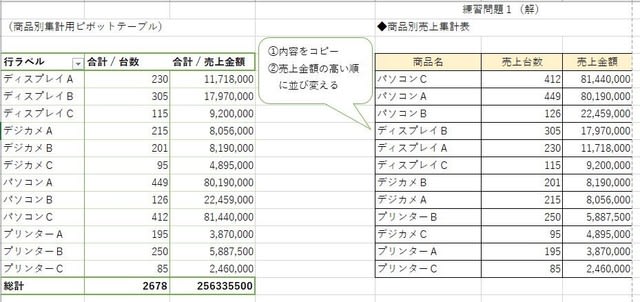◆時 間 11月27日(水) 10時~11時半
◆場 所 上柴公民館ITルーム
◆受講者 13名(男性:7名:女性6名)
◆サポーター 7名
◆本日のテーマ 年賀状作成・ワード練習問題の復習
本日は特別なテーマは設けずに、年賀状やワードの過去の練習問題を
使っての復習を行いました。
・年賀状は過去に何回か講習しましたので、ほとんどの方が習得されていますが
「筆ぐるめ」を使って復習の意味を込めて住所やあいさつ文の作成の
不明点をサポートさせていただきました。
・ワードでの数点の練習問題の中から、苦手な分野の文書作成の
サポート。
・多々あるファイルの整理(フォルダを作ってまとめました)等々・・・・
本日は、お一人おひとり違ったテーマの内容で、サポーターの人数が足りなくて
参加者のかたへ充分に対応できなかったかもしれません。
でも、日ごろから不明に思っていたことなど、少しは解決のお手伝いが
できましたでしょうか。
なかなか1回の講座のなかで理解するのは難しいことです。
繰り返し使っていくことによって、習得していくしかありませんね。
ですので今回のようなサロンの内容は良かったかな・・・と思いました。
日頃ご不明な点は「無料相談」の日を設けてありますので、
どうぞお気軽にお越しくださいね。
次回は 12月4日(水)「オートシェイブを使ったチラシの作成」です。
12月は1回のみになります。
お忙しいでしょうが、皆様のご参加をお待ちしております 
(K.K)











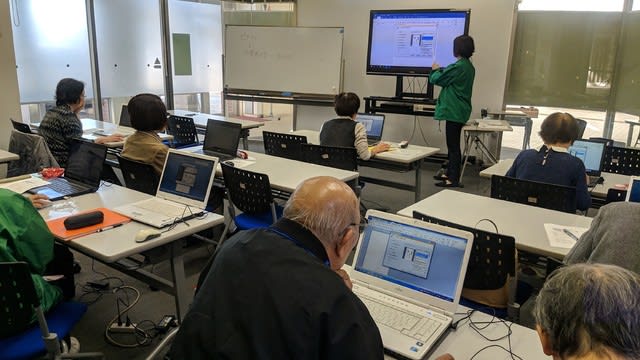





 日付のグループ化 Excel2016から月ごとに集計されます。
日付のグループ化 Excel2016から月ごとに集計されます。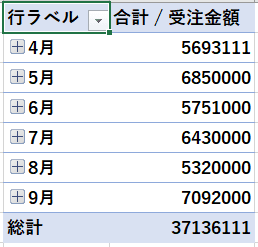
 会社によって様々ですが、殆どの会社は、四月から翌年の三月で一年度なので、
会社によって様々ですが、殆どの会社は、四月から翌年の三月で一年度なので、 ピホットテーブルでできた結果はそのまま使わず、コピーして使う
ピホットテーブルでできた結果はそのまま使わず、コピーして使う